Como fazer um plano de fundo transparente no Adobe Illustrator
A imagem que você acabou de baixar tem um fundo branco indesejado, mas não se preocupe – há uma maneira de consertar isso.
Continue lendo para aprender como tornar o fundo de uma imagem transparente no Adobe Illustrator.
Como remover um fundo branco no Illustrator
Há casos em que um design que você baixou vem com um fundo branco em vez de transparente. Este fundo branco atrapalha o uso perfeito da imagem em outros designs.
Se você tem uma imagem desse tipo, não precisa vasculhar a web em busca de uma com fundo transparente. Você pode usar o Adobe Illustrator para remover facilmente o fundo branco.
Adobe Illustrator possui uma ferramenta maravilhosa chamada Image Trace. Esta ferramenta permite converter imagens bitmap tradicionais em vetores.
As imagens bitmap são criadas a partir de linhas de pixels, enquanto os vetores consistem em formas e linhas. Com o Image Trace, você pode transformar sua imagem bitmap em um vetor e simplesmente omitir o fundo branco. Veja como fazer:
- Abra sua imagem com Adobe Illustrator.
- No teclado, pressione Ctrl + Shift + D (ou Cmd + Shift + D no Mac). Isso mostrará a grade de transparência, que permite que você veja se sua imagem é transparente ou não.
- Selecione a imagem na prancheta com a ferramenta de seleção . Você pode pressionar V no teclado para ativar esta ferramenta.
- Na barra de menu superior, clique em Janela . Isso abrirá um menu suspenso.
- No menu suspenso, selecione Rastreamento de imagem . O menu Image Trace aparecerá.
- No menu Rastreamento de imagem, altere o modo de preto e branco para colorido .
- Abra as configurações avançadas clicando no triângulo ao lado dela.
- Em Opções , marque Ignorar branco .
- Clique em Trace .
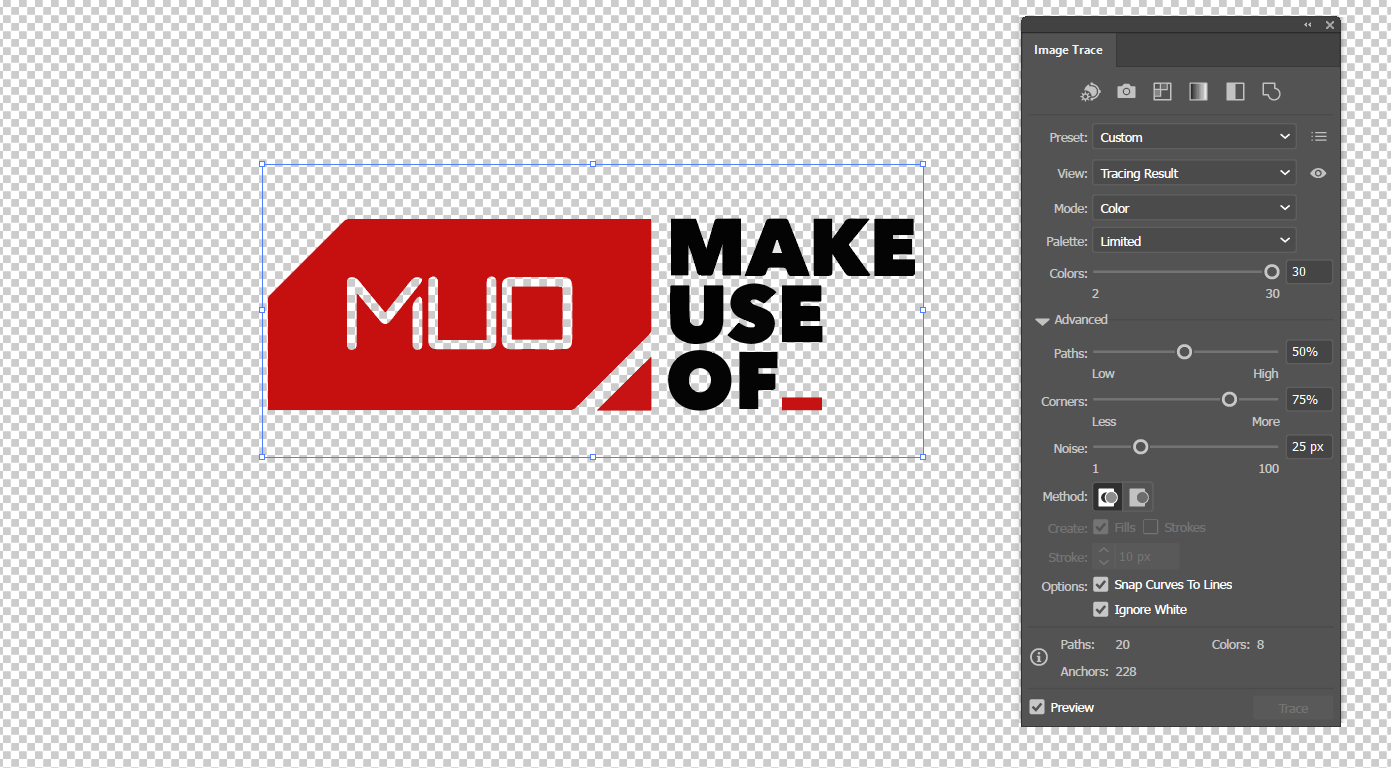
O Image Trace então transformará a imagem em um vetor e removerá o fundo branco! Se você quiser saber mais sobre a ferramenta Image Trace no Illustrator, leia nosso artigo sobre como traçar uma imagem no Adobe Illustrator .
Como exportar seu vetor como PNG com fundo transparente
Agora que você tem um vetor com fundo transparente, deseja exportá-lo dessa forma. Para conseguir isso, tudo que você precisa fazer é certificar-se de que uma configuração está definida corretamente na janela de opções do PNG.
- Na barra de menus, selecione Arquivo .
- No menu Arquivo , passe o mouse sobre Exportar e selecione Exportar como .
- Selecione o destino de exportação e insira o nome do arquivo.
- No menu Salvar como tipo , selecione PNG .
- Clique em Exportar . A janela Opções de PNG será exibida.
- Na seção Visualização das Opções de PNG, certifique-se de que a Cor de fundo esteja definida como Transparente .
- Selecione OK .
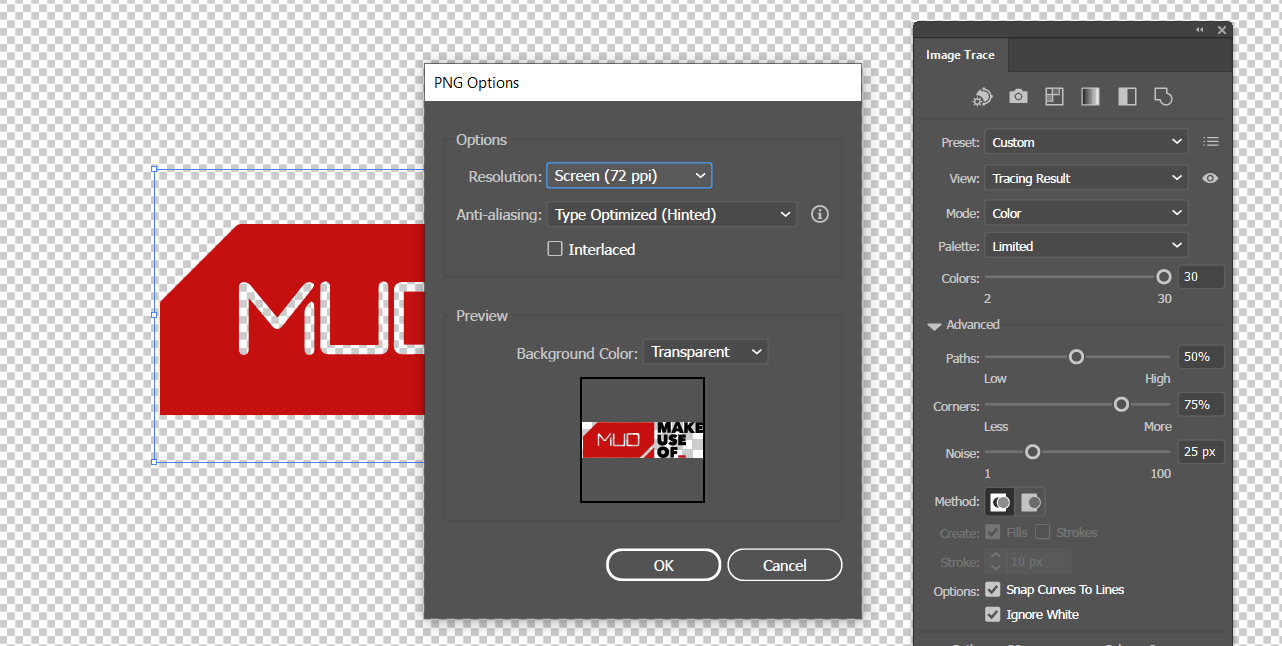
Aí está! Agora você pode ir para o destino do arquivo que escolheu e encontrar sua imagem PNG com um fundo transparente.
Obtenha a aparência desejada com o Adobe Illustrator
Com a ajuda do Image Trace no Adobe Illustrator, você pode remover o fundo branco de suas imagens e exportá-las com fundos transparentes.
Remover o fundo branco é apenas uma das coisas úteis que você pode conseguir com a ferramenta Rastreamento de imagem. A vetorização de suas imagens bitmap oferece vários outros benefícios que também vale a pena conhecer.

